
时间:2024-05-23 10:12:20作者:来源:人气:34我要评论(0)
win10在发布后很多用户虽然有了开始菜单,但是没有了经典的开始菜单,右侧的磁贴排列让很多用户不习惯,微软在之后的更新中,加入了强制经典开始菜单的功能,那么win10如何设置经典开始菜单呢,用户需要通过指令进入本地组策略编辑器中进行修改,下面就是具体的win10设置经典开始菜单方法介绍。
win10如何设置经典开始菜单
1.输入命令
win+R键打开运行框,输入命令【gpedit.msc】,点击确定。
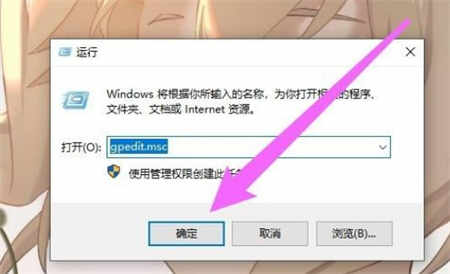
2.打开管理模板
点击左侧的管理模板选项。
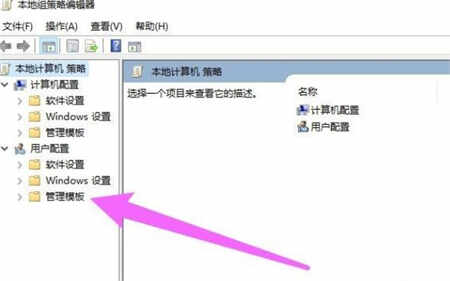
3.打开开始菜单任务栏
在右侧点击开始菜单和任务栏选项。
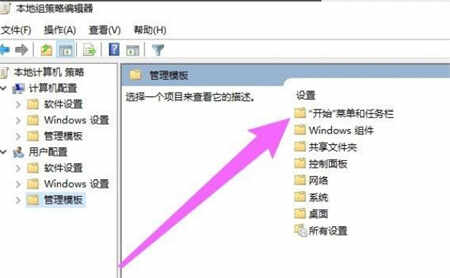
4.双击强制选项
在右侧鼠标双击强制经典开始菜单选项。
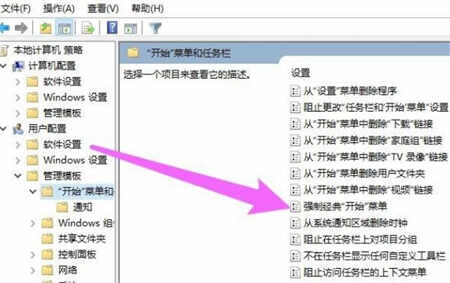
5.选择已启用并应用
点击已启用选项,选择应用即可。
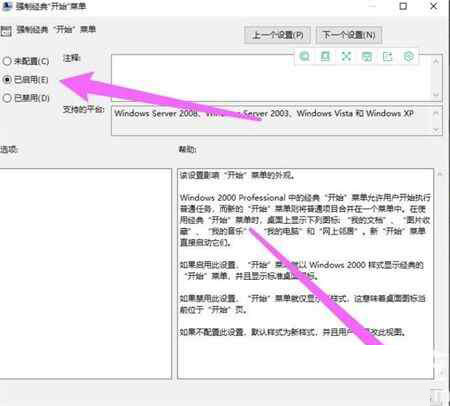
以上就是win10如何设置经典开始菜单的全部内容了,希望用户可以学会这个方法。
相关阅读 win10开始菜单变成全屏怎么办 win10开始菜单全屏怎么调回去 此单元不能用于这一版本的win10怎么办 此单元不能用于这一版本的win10解决方案 win10电脑打开文件夹闪退如何处理 win10打开文件夹闪退怎么解决 win10卸载更新没有卸载按钮怎么办 win10卸载更新没有卸载按钮解决办法 升win11后悔了能回win10吗 win11系统退回win10教程 win10wifi图标不见了怎么弄出来 win10电脑wifi功能消失了怎么办 wsappx占用大量内存win10怎么办 wsappx占用大量内存win10解决方案 win10没有关机选项怎么办 win10关机选项不见了解决办法 win10桌面图标白字变黑字怎么操作 win10桌面图标白色字改黑色操作步骤 win10共享要输入网络凭据怎么办 win10共享要输入网络凭据解决方法
热门文章
 win10双屏独立显示一个玩游戏,一个看视频方法
win10双屏独立显示一个玩游戏,一个看视频方法
 Win10电视直播软件推荐:Hello, TV使用教程技巧
Win10电视直播软件推荐:Hello, TV使用教程技巧
 win10packages文件夹可以删除吗 win10packages文件夹怎么删除
win10packages文件夹可以删除吗 win10packages文件夹怎么删除
 win10怎么设置系统默认编码为utf-8 win10设置系统默认编码为utf-8方法介绍
win10怎么设置系统默认编码为utf-8 win10设置系统默认编码为utf-8方法介绍
最新文章
人气排行